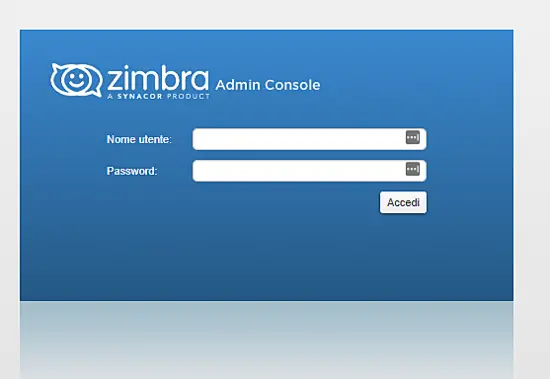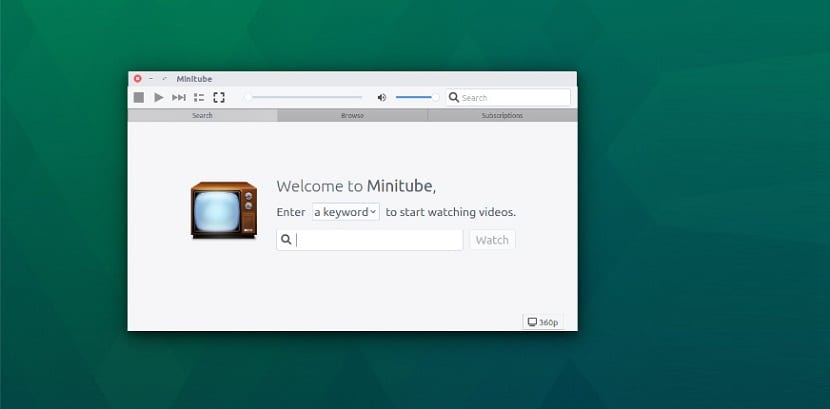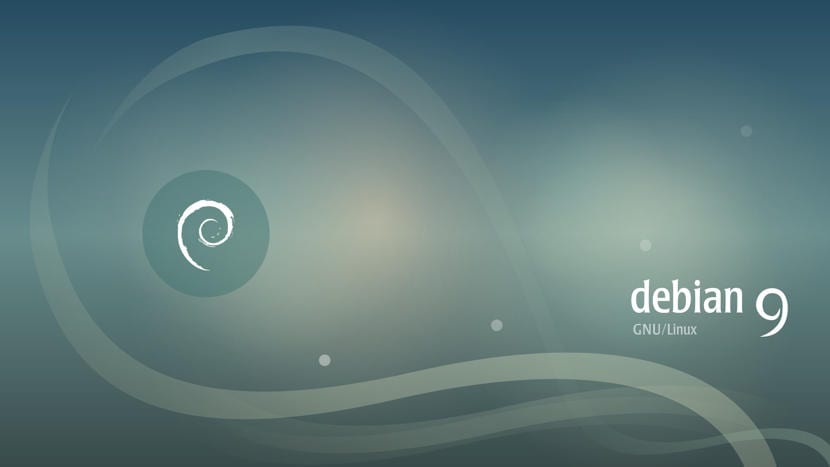¿Cómo instalar Java en las diferentes distribuciones de Linux?:
Java es un lenguaje de programación y al mismo tiempo una importante plataforma que funciona en la mayoría de los sistemas operativos modernos.
Es utilizado para diversos propósitos y es un complemento casi esencial para la ejecución y funcionamiento de diversas herramientas.
OpenJDK es una versión de la comunidad de código abierto de Java. Es ampliamente utilizado porque está disponible de forma predeterminada en Ubuntu y en muchas distribuciones Linux.
Sin embargo,
no se puede utilizar para desarrollar aplicaciones comerciales. Java es un lenguaje de programación orientado a objetos, propiedad de Oracle. Es un lenguaje compilado, con reglas propias y ampliamente difundidas en los niveles educativo y profesional.
Debido a su licencia, Java no viene instalado por defecto en la mayoría de las distribuciones Linux. Con eso, para tener Java en su distribución, deberán de realizar la instalación de este por su cuenta.
Java es compatible con Linux, esto significa que es posible ejecutar y construir aplicaciones desde su distribución favorita.
Instalación de Java en las diferentes distribuciones de Linux
Como se mencionó,
la instalación de Java en las diferentes distribuciones de Linux es diferente en cada una, por lo que
deben de seguir las instrucciones que compartimos con ustedes, acorde a la distribución de Linux que estén utilizando.
Para instalar Oracle Java 11 en Ubuntu 18.10 y sus derivados y todavía poder recibir automáticamente las futuras actualizaciones de él, debemos hacer lo siguiente:
Ubuntu y derivados
Para el caso de Ubuntu 18.10, Ubuntu 18.04 y derivados, vamos a abrir una terminal el sistema, pueden utilizar las teclas CTRL + ALT + T como atajo y en la terminal vamos a teclear el siguiente comando para añadir el repositorio al sistema:
sudo add-apt-repository ppa:linuxuprising/java
Hecho esto debemos de refrescar los repositorios y paquetes con el comando:
sudo apt-get update
Finalmente
podemos instalar Java con:
sudo apt install oracle-java11-installer
Debian
Si son
usuarios de Debian o alguna distribución basada en esta tal como Neptune OS, Deepin OS y demás,
debemos de abrir una terminal y realizar unos pasos antes de instalar directamente Java en nuestro sistema.
Sobre la terminal vamos a teclear:
sudo -i
apt install wget libasound2 libasound2-data
Hecho esto ahora vamos a descargar el paquete deb de Java 11 con:
wget --no-cookies --no-check-certificate --header "Cookie: oraclelicense=accept-securebackup-cookie" \
http://download.oracle.com/otn-pub/java/jdk/11+28/55eed80b163941c8885ad9298e6d786a/jdk-11_linux-x64_bin.deb
Finalmente instalamos con:
dpkg -i jdk-11_linux-x64_bin.deb
Hecho esto
ahora vamos a poner a Java 11 como versión por defecto:
update-alternatives --install /usr/bin/java java /usr/lib/jvm/jdk-11/bin/java 2
update-alternatives --config java
Arch Linux y derivados
Para el caso de los que son usuarios de Arch Linux, Antergos, Manjaro o cualquier otra distribución derivada de Arch Linux, pueden realizar la instalación de java de una manera bastante sencilla.
Lo único que deben de tener el repositorio de AUR añadido a su archivo pacman.conf y tener un asistente para poder instalar paquetes de AUR en su sistema.
Si no cuentas con alguno, puedes utilizar el que
te recomiendo en la siguiente publicación.
Ahora simplemente debes de abrir una terminal y ejecutar el siguiente comando:
yay -S jdk
Y listo,
solo debes de esperar a que la compilación de este se realice y te pedirá al final que tecles tu contraseña para realizar la instalación.
RHEL, CentOS, Fedora, openSUSE y derivados
Para el caso de
los que son usuarios de distribuciones con soporte para paquetes RPM podemos realizar la instalación de Java en nuestro sistema con ayuda del siguiente paquete, el cual vamos a descargar con ayuda de nuestra terminal:
wget "https://download.oracle.com/otn-pub/java/jdk/11.0.1+13/90cf5d8f270a4347a95050320eef3fb7/jdk-11.0.1_linux-x64_bin.rpm?AuthParam=1540738418_ef8759a34917876432dbb9d668d4b5e4" -O java11.rpm
Ahora
para comenzar con la instalación, en el caso único de openSUSE vamos a instalar el paquete con:
sudo zypper install java11.rpm
Finalmente,
para instalar en Fedora, RedHat y sus derivados, pueden hacerlo con el siguiente comando:
sudo yum localinstall java11.rpm
O con este comando también lo pueden hacer:
sudo dnf install java11.rpm
¿Cómo comprobar si java fue instalado correctamente?
Después de haber hecho una instalación correcta de Java en nuestro sistema,
podemos comprobar que tenemos instalada la versión 11 de Java en nuestro sistema con el siguiente comando:
java --version
El artículo
¿Cómo instalar Java en las diferentes distribuciones de Linux? aparece primero en
¿Cómo instalar Java en las diferentes distribuciones de Linux?.